
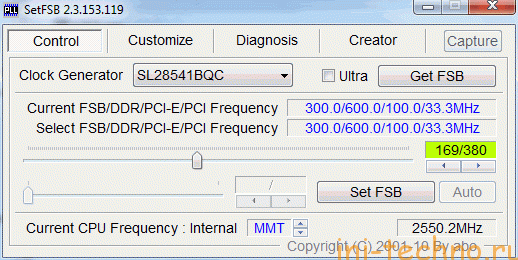
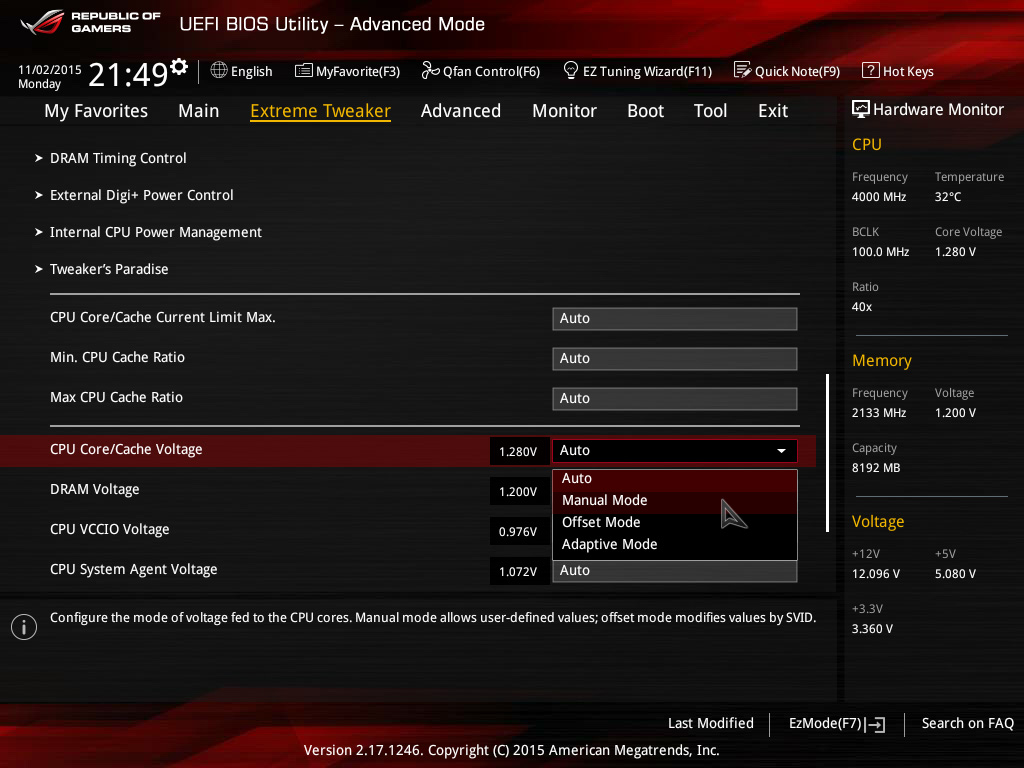
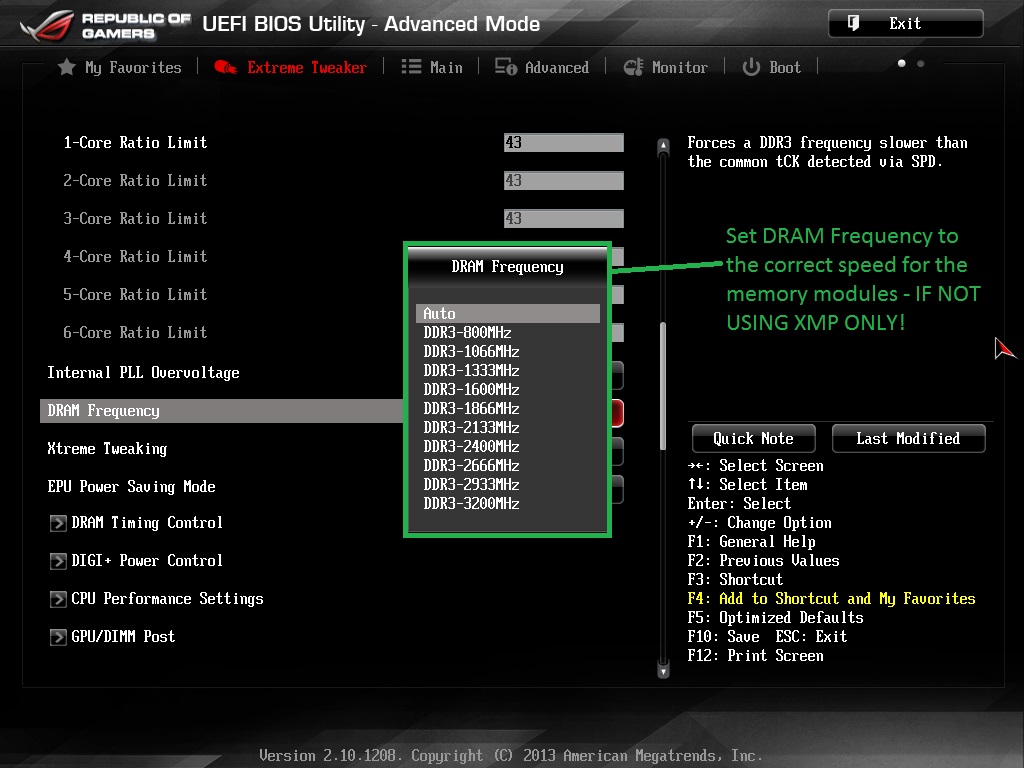






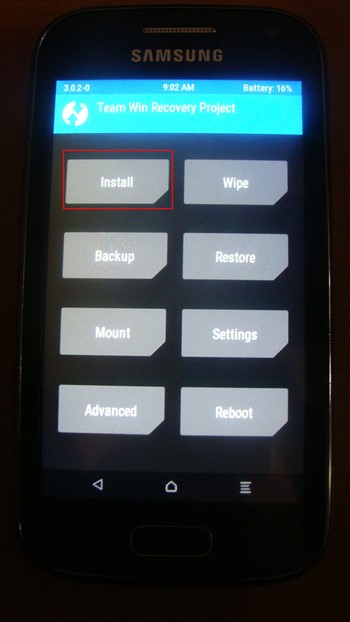
Категория: Инструкции
Инструкция по разгону процессора и памяти
Для процессоров K8 ( Sempron s754 – Athlon64 s939)
Несмотря на то, что разгон в основном разобран для платформы К8, с другими платформами (370.478.462.775) будет почти такая же история, за тем исключением, что в BIOS могут быть немного другие названия вкладок, параметров, а так весь процесс на 90% схож с рассмотренным.
1. Заходим в BIOS. Для этого в самый начальный момент загрузки системы (до экрана загрузки Windows ) нажимаем и удерживаем клавишу Delete ( Del ).
2. При помощи стрелок выбираем пункт LoadOptimized Defaults.
3. Power Bios Setup => Memory Frequency => DDR400 (200 MHz).
4. AMD K8 Cool & Quiet => Disable ( если есть такой пункт ).
5. Сохраняемся и выходим. Для этого нажимаем Esc. Когда появится сообщение Savechanges and exit Y/N. с клавиатуры вводим Y. затем Enter.
6. После перезагрузки вновь заходим в BIOS. Переходим на вкладку AdvancedChipset Features => DRAM Configuration – это вкладка редактирования параметров таймингов памяти. Далее в каждой строчке вместо AUTO ставим то число, которое справа от черточки.
7. HT Frequency => 3x.
8. Power Bios Setup => Memory Frequency => DDR200 (100 MHz ) – это делитель частоты памяти – подробнее далее.
9. Опять сохраняемся и выходим. После перезапуска – опять в BIOS.
10. Power Bios Setup => CPU Frequency => Повышаем HTT (FSB) с 200 MHz до 250 MHz (если страшно, можно меньше, если нет – больше).
11. Сохраняемся и выходим. Заходим в Windows.
12. При помощи программы S&M проверяем процессор на стабильность. Для этого во вкладке Настройки ставим параметры теста: Время: "Норма" или "Долго", Load. 100%.
Дабы не тратить драгоценное время, на вкладке Процессор снимаем все флажки (галочки), оставляем только тест CPU (FPU) ( Floating Point Unit ), блок операций с плавающей точкой, максимально загружающий центральный процессор (также желательно прокрутить тесты 3D Mark несколько раз). В момент проверки компьютер может зависнуть, выключиться или просто перескочить на тест памяти. Но ни в коем случае не стоит расстраиваться!
1) Повысить напряжение на процессоре. Для этого: вновь поход в BIOS, PowerBios Setup => Vcore Voltege ставим +0,1 (можно и больше – в проделах 0,1–0,3). Важно! На разных материнских платах могут быть такие пути: а) Просто выбрать прибавляемый вольтаж; б) указать прибавляемое напряжение в процентах, относительно номинала – 100%; в) указать сам вольтаж. Узнать номинальное напряжение процессора можно при помощи программ CPU-Z, CBID.
2) Улучшить охлаждение. Сменить кулер на процессоре.
3) Если же ничего не помогает, придется снижать частоту. Но чаще всего следование указаниям п.1 + п.2 полностью устраняет все проблемы. Так постепенно, медленными шажками, увеличиваем частоту HTT (FSB), повышаем напряжение (нежелательно поднимать выше 20% относительно номинала). Постепенно приходим к максимальным работоспособным частотам. Вот и весь разгон – страшно?
Итак, процессор разогнан до своей максимальной частоты. Но память работает с делителем DDR200. Естественно, разогнанный процессор в паре с неразогнанной памятью не даст максимальной производительности.
1. Advanced Chipset Features => DRAM Configuration.
Row Cycle Time ( tRC ) => 12.
Row Refresh Cycle Time ( tRFC ) => 16.
(Эти тайминги очень сильно влияют на максимальную частоту памяти: выше 500 MHz – 12/16, для более низких частот эти параметры можно понизить).
Power Bios => Memory Frequency => DDR333 (166 MHz).
Далее при помощи программ S&M (тест памяти), Memtest 1.65, 3D Mark 2001 (подходит лучше, чем более новые версии) тестируем память на ошибки.
Если тесты не пройдены (или выскакивают сообщения об ошибках памяти):
1) Поднимаем напряжение памяти. PowerBios => Memory Voltage => 2.9v (3.0v). Опять прогоняем тесты.
2) Снижаем делитель. PowerBios => Memory Frequency => DDR266 (133 MHz ) и опять тестируем в Windows. но после этого обычно память уже работает стабильно.
II. Разгон по таймингам
Иногда разгон по таймингам дает лучшие результаты, чем разгон по частоте. Так что следует проверить и первый, и второй варианты. Также увеличение основных таймингов ведет к приросту разгона по частоте.
Advanced Chipset Features => DRAM Configuration 1T\2T Memory Timing => 1T. Тестируем в Windows.
Основные тайминги памяти:
CAS# Latency (CL) => 2.5T (для более дорогой памяти можно 2.0).
RAS# To CAS# Delay ( tRCD ) => 3T.
RAS# Precharge ( tRP ) => 3T.
Cycle time ( Tras ) => 7T.
Тайминги можно выставить и ниже приведенных значений – все зависит только от способностей вашей памяти. А проверить это можно только тестированием в тестовых пакетах и реальных приложениях.
Опять тестируем в Windows. Если стабильности нет, повышаем напряжение на памяти, увеличиваем тайминги.
 Разгон процессора – искусственное повышение частоты (CPU) относительно с указанного в документации. Результат разгона не будет одинаковым не то что для разных процессоров, но и даже для совсем одинаковых.
Разгон процессора – искусственное повышение частоты (CPU) относительно с указанного в документации. Результат разгона не будет одинаковым не то что для разных процессоров, но и даже для совсем одинаковых.
Вообще-то и не зачем. Разгон процессора даст повышения производительности всей системы не более, чем на 20-70%, а в большинстве случаев до 30%, а это мало ощутимый результат в работе компьютера.
Тогда останутся два позитива от разгона:
— повышение своего рейтинга среди своих друзей пользователей;
— удовлетворение от выполненного эксперимента.
Главный подвижник разгона – это желание повысить производительность процессора без дополнительных материальных затрат.
Как бы, все эти хлопоты, позже не обошлись дороже!
Почему это возможно
Разгон процессора возможен по одной простой причине, заключающейся в том, что производитель закладывает некий запас прочности и этим ручается за надежность работы процессора в течение заявленного гарантийного срока.
Прежде всего, надо быть уверенным, что система работает без сбоев и подготовить ее для работы в режиме перегрузок. Не лишним будет заглянуть на сайт производителя материнской платы и проверить наличие новой версии BIOS. Обновленная версия может улучшить потенциальные разгонные характеристики. Выполнить резервное копирование всех тех данных, которыми дорожите.
Способы разгона процессора 1. Разгон утилитами.Разгон процессора возможен непосредственно из ОС Windows утилитами, вшитыми в системных дисках, прилагаемых к материнским платам. К примеру, утилиты Easy Tune 5 для плат Gigabyte, утилита Dual CoreCenter для MSI, Al Suite для мам ASUS, nTune и Overdrive для плат с чипсетом nVidia и AMD соответственно.
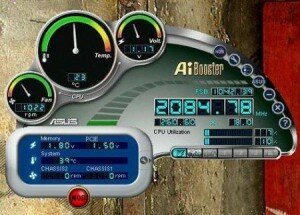 Для примера показана фирменная утилита Al Booster для ASUS. Разгон выполняется в ОС Widows all. Кроме того утилита выполняет мониторинг параметров, сообщает о возможных проблемах, отслеживает температуру процессора, показывает скорость вращения кулеров и т.д.
Для примера показана фирменная утилита Al Booster для ASUS. Разгон выполняется в ОС Widows all. Кроме того утилита выполняет мониторинг параметров, сообщает о возможных проблемах, отслеживает температуру процессора, показывает скорость вращения кулеров и т.д.
При возникновении проблем утилита восстанавливает прежние параметры.
2. Автоматический разгон средствами BIOSСовременные материнские платы снабжены специальными настройками для комплексного разгона всех составляющих компьютера. В некоторых платах Gigabyte вшиты два фиксированных значения – не разогнан/разогнан параметром Top Performance.
ASUS, параметром Overclock Options, предлагает задать степень разгона в процентах 3%, 5%, 8% и 10%.
Автоматический динамический разгон, при котором повышаются напряжение питания и рабочие частоты, только при полной загрузке процессора, при уменьшении нагрузки происходит возврат в штатный режим. Для включения такого разгона предусмотрены параметры: CPU Intelligent Accelerator (Gigabyte), Dynamic Overclocking (MSI), AI N.O.S (ASUS).
Разгон утилитами и автоматические разгоны вместе с простотой выполнения характеризуются еще и малой эффективностью и возможными нестабильностями из-за ошибок в программах.
3. Разгон пальчиками из BIOSПрежде всего, надо войти в BIOS: при старте жать на «Del» или «F2», для доступа ко всем опциям на системных платах от Gigabyte дополнительно нажать Ctrl + F1.
В результате всех этих манипуляций взору предстанет такая картинка

Несмотря на разные версии BIOS и на то, что, одни и те же опции могут называться разными именами, можно легко отыскать то, что надо. А, надо лишь увеличить тактовую частоту CPU складывающего из произведения множителя на частоту шины.
К примеру, если частота процессора Intel Celeron D 310 равна 2,13 ГГц, множитель равен х16, а частота шины (FSB) равна 133 МГц то надо увеличить FSB, либо множитель. Допустимо увеличение обоих параметров за одну настройку.
Встречаются процессоры с заблокированным множителем и позволяющие только уменьшение множителя. Самый эффективный путь увеличения производительности процессора — увеличения частоты шины. Если кто-то в этом засомневался, то отвечу так: в компьютере все процессы взаимосвязаны и синхронизированы и увеличение частоты шины, одновременно повышается частота работы памяти и скорость обмена данными.
Здесь же есть и «оборотная сторона медали» – одновременный разгон процессора и ОЗУ может привести к преждевременному финалу настройки BIOSA. Потому что в процессоре еще остался потенциал на дальнейший разгон, а ОЗУ уже не тянет.
Сегодня, только мамы на чипсетах NVIDIA nForce4 SLI Intel Edition способны разогнать процессор независимо от памяти. Поэтому, перед разгоном надо заранее позаботиться о том, чтобы не ставили ограничении ни память и ни что-то ещё.
Ищем опцию, отвечающую за частоту работы ОЗУ. Обычно она размещена в разделе разгона и таймингам памяти (Advanced Chipset Features или просто Advanced), или в разделе (Advanced) разгона процессора, как у ASUS.
Параметр называется Memclock index value измеряемый в мегагерцах:

Он же может находится в разделе POWER BIOS Features и называться Memory Frequency, или System Memory Frequency и обозначать частоту памяти как DDR400, DDR333 или DDR266, а может PC100 или PC133.

Все эти оговорки о размещении параметра не играют роли, главное найти этот параметр и установить для него минимальное значение, для того, что бы при разгоне она осталась в допустимых пределах. Для верности можно увеличить тайминги. Все это для того, что бы отодвинуть предел стабильной работы памяти.
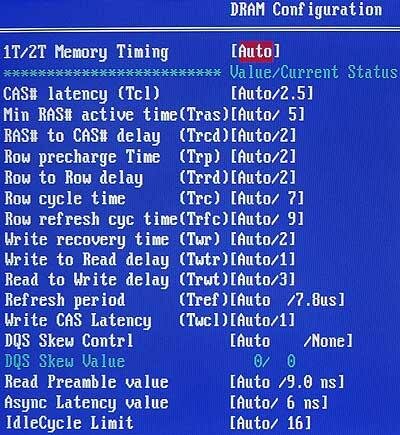
В большинстве случаев такой подготовки достаточно. Однако не лишним будет убедиться в том, что разгону больше ничего не помешает.
Дело в том, что вместе с повышением частоты процессорной шины растет не только частота памяти, ног и частоты на шинах PCI, Serial ATA, PCI-E или AGP. В какой-то степени это хорошо — тоже работает на ускорение работы. Но, при превышении этих частот номинального значения, компьютер может вообще перестать работать.
Номинальные значения частот шин PCI = 33.3 МГц, AGP = 66.6 МГц, SATA и PCI Express = 100 МГц и почти все новые чипсеты фиксируют штатные значения. Но, лучще подстраховаться — найти параметр AGP/PCI Clock и установить значение 66/33 МГц.

Это относится к чипсетам Intel для процессоров Pentium 4 и NVIDIA. Однако это не так для ранних чипсетов Intel, SiS и VIA не умеющих фиксировать значение частот на номинале. К примеру, если в материнской плате использован чипсет VIA K8T800, то вряд ли частота FSB превысит 225 МГц.
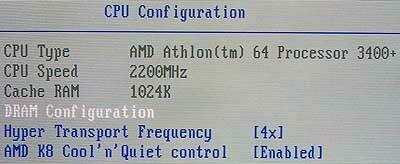
Частота шины, чипсетов NVIDIA для процессоров AMD с разьемом Socket 754/939, равна 800 или 1000 МГц и желательно ее уменьшить до 400 или 600 МГц.
Для этого необходимо разыскать параметр HyperTransport Frequency, или HT Frequency, или LDT Frequency.
Все выполненные настройки: уменьшение частоты памяти, шины HyperTransport и фиксация частот шин PCI и AGP на номинале относятся к подготовке к разгону. Осталось сохранить настройки: Save & Exit Setup или F10 и подтвердить нажатием Enter или ответом «Y» и приступить к разгону.
3.1. Прежде всего, находим раздел Frequency/Voltage Control.
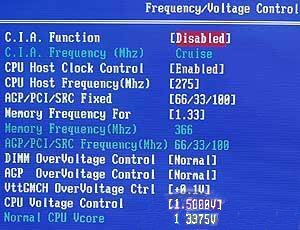
На других системных плаптах параметр может называться POWER BIOS Features, или JumperFree Configuration, у ASUS, у ABIT носит название ?Guru Utility.
В этих разделах искомый нами параметр может называться: CPU Host Frequency, или CPU/Clock Speed, или External Clock, или как-то по другому, но похожим именем. Этот параметр и управляет частотой FSB. Вот его и будем менять в сторону увеличения.
Насколько же увеличивать? Я не знаю. Все зависит от конкретного процессора, самой материнской платы блока охлаждения и питания. Для начала увеличить на 10 МГц. Сохранить изменения и загрузить Windows.
Запустить утилиту CPU-Z и убедиться, что процессор разгонался.

Проверить стабильность работы процессора и памяти программой S&M, или какой ни будь крутой игрушкой. Разумеется, что надо быть уверенным в стабильности работы с программой S&M, или этой игрой до разгона процессора. Проверить температуру процессора, она не должна превышать 60? по Цельсию, но чем меньше, тем лучше.
Если разгону подверглись Intel Pentium 4 и Celeron, то в обязательном порядке запустить утилиту RightMark CPU Clock Utility, что бы определить не впал ли процессор в тротлинг от перегрева. Разгон с таким эффектом не имеет никакого смысла. Утилита предупредит о начале троттлинга и надо будет улучшить охлаждение, или уменьшить разгон.
Если все в порядке, то нужно вернутся в BIOS и еще увеличить частоту и так до тех пор пока все работает стабильно. Как только проявятся симптомы переразгона (зависания, вылеты из программ, синие экраны или повышение температуры) – надо немедленно уменьшить частоту на величину последнего приращения.
Может и так, что перебрали с увеличением частоты, установили неприемлемые параметры, что-то не то сделали и системная плата даже не стартует, или запускается и виснет. Многие современные материнские платы отслеживает процесс старта и при неполадках стартует, заново устанавливая номинальные значения параметров для процессора и памяти. Если такого не произошло можно попробовать старт с нажатой клавишей Insert – плата, опять же, должна сбросить установленные параметры до номинала. Ничего не помогло?
Самое время вспомнить о перемычке Clear CMOS.
При выключенном питании снять перемычку, поставить ее на два соседних контакта на несколько секунд и вернуть на место. Переключение перемычки установит все параметры BIOSA принятые по умолчанию. Не нашли перемычку? Снимите аккумулятор, и BIOS забудет о ваших издевательствах и примет настройки по умолчанию.

Если уж разгон успешный, то осталось проверить частоту памяти и поднять ее и подобрать оптимальные тайминги. Менять надо все пошагово и после каждого шага тестировать систему. Не всегда, но увеличение напряжения питания процессора тоже способствует разгону, но повышает температуру. Так что лучше этого не делать.
Похожие статьи: Навигация записей
Наверное ни для кого не секрет, что быстродействие компьютера можно увеличить не только за счёт замены детали на более производительную, но и за счёт разгона старой. Если всё же секрет, то поясню ??
Разгон, оверклокинг — это увеличение производительности комплектующих пк (процессор, оперативная память . системная плата и видеокарта ), за счёт увеличения их штатных характеристик. Если мы говорим о процессоре, то это подразумевает увеличение частоты, коэффициента множителя и напряжения оного.
Производители всегда оставляют запас прочности в 20-50%, для увеличения времени максимальной работы устройств в стабильном состоянии. К примеру ваш процессор, который работает на частоте 1.8 Ghz имеет максимальную частоту в 3.0 Ghz.
То есть, при правильной последовательности действий (разгоне) вы сможете добиться увеличения частот процессора до 3.0 Ghz. Но не факт, что процессор проработает в таком состоянии дольше чем при частоте 1.8 Ghz.
Конечно гарантий того, что вы сможете добиться 50% увеличения частот вам никто не даст, но при несложных манипуляциях увеличить на 20-30% частоту процессора в принципе не составит труда.
В этой статье мы как раз поговорим о том как разгонять процессор правильно. Кстати мы затрагивали тему разгона видеокарты . Там несколько все иначе, необходимо поднимать часто поэтому если хотите увеличить производительность в новых играх, то почитайте статью (ссылка дана выше).
1 Разгон процессора — как разогнать процессор!— Увеличение частоты
Любой процессор также имеет такой параметр, как множитель (число), который если умножить на частоту шины FSB, то можно получить реальную частоту процессора.
Поэтому самый простой и безопасный способ разгона процессора через bios, это повышение частоты системной шины FSB. за счёт которой увеличивается частота процессора.
Во всех вариантах частота процессора будет 2 ГГц
— шина 166 и коэффициент умножения частоты 1 2 ;
— шина 200 и коэффициент умножения частоты 1 0 ;
— шина 333 и коэффициент умножения частоты 6.
Простота заключается в том, что частоту FSB можно менять прямо в BIOS или программно с шагом в 1 МГц.
Если ранее, такой способ мог запросто закончится для процессора печально (сгоранием). То на сегодняшний день убить многоядерный процессор, простым увеличением частоты, весьма проблематично.
Стоит начинающему оверклокеру переборщить с частотой процессора, как система сразу сбросит его настройки по умолчанию и после перезагрузки всё будет нормально.
Чтобы изменить частоту шины необходимо зайти в BIOS и найти там значение CPU Clock, как показано на картинке.
Нажмите Enter на это значение и введите частоту шины. рядом вы можете увидеть множитель процессора и эффективную частоту процессора 2.8 GHz.

Обратите внимание, множитель процессора на примере достаточно высок 14х при FSB 200MHz, я бы рекомендовал в таком случае увеличивать FSB с шагом не более 5-10MHz (то есть увеличиваться частота будет на 70-140MHZ).
В случае с другими значениями множителя и частоты, повышайте частоту шины с шагом не более, чем на 10%. Спешить при разгоне никуда не нужно, а с таким шагом нам будет легче вычислить наиболее оптимальную частоту для вашего ЦП в тестах.
Если вы хотите добиться ощутимых результатов при разгоне. То вам не обойтись без хорошего куллера, обратите внимание на куллера компании Zalman.
Тесты проводим с замером температуры и при максимальной нагрузке на процессор. Сделать это можно такими программами, как Everest, 3D Mark.
Если температура при максимальной нагрузке выше 65-70 C, то необходимо, либо увеличить скорость работы куллера до максимума, либо снизить частоту FSB.
— Изменение множителя
Множитель процессор также можно менять. Это повлияет на увеличение частоты ЦП. Например, при частоте:
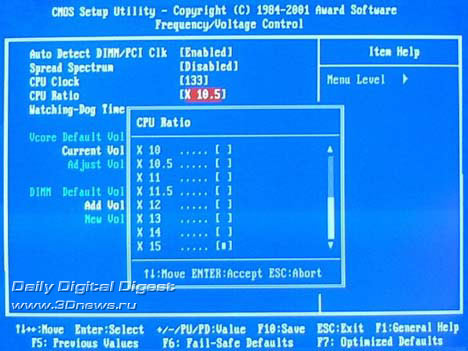
— шина 133 и коэффициент умножения частоты 10;(1.33 GHz)
вы можете изменить коэффициент на 15 и в результате получить вместо 1.33 Ghz, 2.0 Ghz. Не плохой прирост, неправда ли?
Вот только существует одно но, ваш процессор должен быть с разблокированным множителем, такие процессоры обычно маркируются как Extreme в случае, если процессор Intel и Black Edition процессор AMD.

Но даже, если у вас не экстрим версия не стоит огорчатся. Ведь при правильном подходе первого варианта можно добиться превосходных результатов. Хотя, скорее всего, вам не обойтись без.
— увеличения напряжения.
Принцип простой. Если вы на лампочку дадите больше напряжения, чем ей требуется для свечения, то она будет гореть ярче. Процессор, это вещь более сложная, чем лампочка но смысл примерно тот же.
Увеличение напряжения позволяет более серьезно разогнать процессор. Чтобы добиться стабильной работы процессора, при более высоких частотах, необходимо увеличить напряжение на него. Здесь необходимо учитывать несколько моментов:
— обязательно поставьте хороший куллер.
— не повышайте напряжение более, чем на 0.3 В.
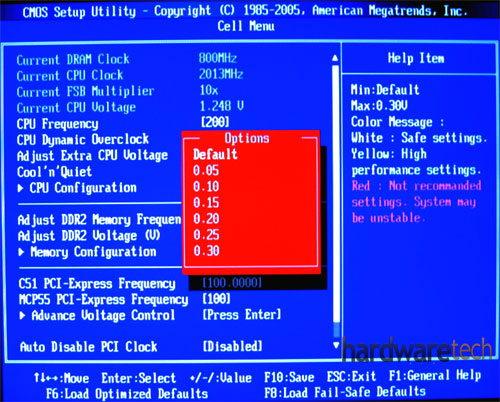
Чтобы сделать это заходим в BIOS (клавиша Del при запуске ПК), после этого заходим в пункт Power Bios Setup => Vcore Voltege и увеличиваем значение на 0.1 В. Далее ставим ваш кулер на максимум и ставим частоту FSB выше.
Тестируем, если всё нормально и производительность вас устраивает, то на этом можно остановится.
Когда вы дойдёте до критического уровня производительности процессора (то есть при увеличении на 3-5% частоты, произойдёт перезагрузка), советую снизить частоту на 5%, таким образом вы закрепите ваш разгон стабильной работой на длительное время.
Все выше приведённые методы можно выполнять не только в BIOS. но и программно, я рекомендую использовать исключительно BIOS.
Это уменьшит риск до минимума и если что-то пойдёт не так можете выбрать пункт Load Optimized Default в меню BIOS. Это сбросит все ваши настройки разгона, и вы сможете нормально запустить систему.
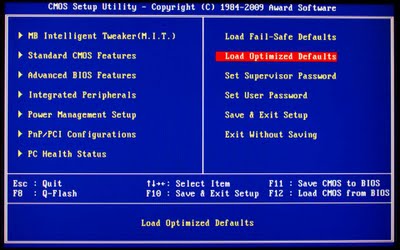
Все. Теперь вы знаете как правильно разогнать процессор. Надеюсь что у вас все получиться и вы даже сможете научить эффективному разгону процессора других.
Кстати я скоро выпущу статью которая позволит добится серьезного увеличения производительности процессора без увеличения частот и всяких рекомендаций на тему — как разогнать процессор через биос.
Подпишитесь на обновления чтобы не пропустить. Удачи и не забудьте нанести термопасту ??
Intel с новыми процессорами Skylake улучшила возможности разгона моделей «К», но вместе с тем ограничила разгон «младших» процессоров Skylake «без К». Мы получили в тестовую лабораторию процессоры Core i5-6600T, Core i5-6400 и Core i5-6500T, но все три демонстрируют ограниченные возможности разгона. Множитель у них, как и следовало ожидать, заблокирован, но с момента объявления Skylake мы надеялись на то, что Intel разрешит разгон через увеличение базовой частоты, подобно некоторым предыдущим поколениям CPU с разгоном через FSB.
К сожалению, как показали тесты с нашей материнской платой, с любым CPU мы могли увеличивать базовую частоту только до уровня порядка 102,50 МГц. То есть прирост частоты составляет всего 2,5%, и повышение напряжений никак не сказывается на результате. Какие-либо регулировки на материнской плате не дают улучшения, так что в случае моделей «не К» можно рассчитывать только на минимальный разгон. У старых процессоров Haswell кроме разгона через базовую частоту была еще одна хитрость: можно было увеличить тактовую частоту Turbo для всех ядер до максимума, предусмотренного для 1 ядра. Больше такой возможности у Skylake нет. Если раньше фирменная функция "ASUS MultiCore Enhancement" давала небольшой прирост производительности, больше с процессорами «не-К» она не работает.
Единственная возможность разгона – упомянутые 2,5%. Также можно снизить напряжение для улучшения энергопотребления и увеличить напряжение памяти для небольшого прироста производительности.
У ASUS можно воспользоваться функцией ASUS TPU. В BIOS достаточно выбрать соответствующий пункт меню "Ai Tweaker", после чего система автоматически определит максимальную тактовую частоту.

Конечно, ASUS не смогла превысить упомянутый выше порог 102,50 МГц, но зато оптимизировала частоту памяти:
Если вы приобрели быструю память, то благодаря TPU вам не потребуется разгонять ее отдельно. Конечно, в случае процессоров «К» лучше выполнить конфигурацию вручную - и в BIOS материнских плат Z170 есть соответствующие настройки.
Однако ограничение кроется не только в этом, сам чипсет может не поддерживать разгон. Если вы планируете разгонять процессоры «К», то потребуется чипсет Z170. «Младшие» чипсеты H и Q разгон не поддерживают. Конечно, если вам не требуется интегрированное графическое ядро, то можно выбрать серверный чипсет C230 и процессор Xeon. но там разгон тоже не поддерживается. Получается, что Intel разделила мир на оверклокеров и на тех, кто разгоном не занимается.
Выбор процессора Skylake
Какой чипсет и процессор выбрать?
Вывод следующий: если вы не планируете разгон, то следует выбирать процессор Skylake с хорошим соотношением цена/производительность и доступной материнской платой на чипсете H150. Сэкономленные средства можно потратить на более мощную видеокарту. Но если вы планируете разгонять CPU, то придется раскошелиться на более дорогую материнскую плату Z170. Но в таком случае вы сможете воспользоваться всеми расширенными функциями разгона архитектуры Skylake.
Социальные сети